Configurarea greșită poate duce la funcționarea defectuoasă a permisiunilor SharePoint
- Rețineți că SharePoint are mai multe niveluri de acces de utilizator.
- Problemele cu memoria cache a browserului și modulele cookie pot cauza probleme de permisiuni SharePoint.
- Resetarea permisiunilor de grup SharePoint poate fi de ajutor.

- Migrare ușoară: utilizați asistentul Opera pentru a transfera datele de ieșire, cum ar fi marcaje, parole etc.
- Optimizați utilizarea resurselor: memoria RAM este utilizată mai eficient decât în alte browsere
- Confidențialitate îmbunătățită: VPN gratuit și nelimitat integrat
- Fără reclame: Ad Blocker încorporat accelerează încărcarea paginilor și protejează împotriva extragerii de date
- Utilizabil pentru jocuri: Opera GX este primul și cel mai bun browser pentru jocuri
- Descărcați Opera
Utilizarea SharePoint este benefică pentru afacerea sau organizația dvs. Este bine structurat și bine securizat. De asemenea, utilizatorii trebuie să aibă permisiunea înainte de a face ajustări semnificative la conținut.
Cu toate acestea, implementarea modificărilor poate fi dificilă dacă autorizarea utilizatorului nu funcționează în SharePoint. Acesta poate face inactiv întregul manager de documente, deoarece utilizatorii nu vor putea efectua nicio sarcină asupra acestuia.
SharePoint este un instrument de gestionare a documentelor care permite companiilor sau companiilor să gestioneze documente, rapoarte, arhive, jurnale și alte conținuturi critice de afaceri implicate în operațiunile unei companii.
Ajută la managementul profesional al afacerii prin simplificarea accesului la documente și date din afacere.
Cu toate acestea, utilizatorii se plâng de numeroase probleme de permisiuni, cum ar fi permisiunile de grup de domenii SharePoint care nu funcționează și permisiunile la nivel de articol SharePoint nu funcționează.
Multe lucruri pot fi responsabile pentru permisiunile care nu funcționează pe SharePoint. Mai mult decât atât, cauzele variază de la configurarea incorectă a permisiunii de administrator al utilizatorului până la probleme cu permisiunea browserului sau altceva.
De ce nu funcționează permisiunile SharePoint?
- Probleme de configurare a permisiunii utilizatorului: SharePoint are o ierarhie care controlează cât de expus poate fi accesul la baza de date a companiei. Așadar, dacă nu vi s-a atribuit permisiunea de a face modificări sau permisiunea dvs. este revocată, este posibil ca permisiunea să nu funcționeze din partea dvs. De asemenea, utilizatorii cu acces numai în citire nu pot face nicio modificare. Prin urmare, securitatea site-ului SharePoint permite proprietarului să aibă control total asupra site-ului, iar membrii pot face unele modificări. Dar utilizatorii cu acces la nivel de vizitator pot doar să citească. Utilizatorii ar putea fi interesați de cum să remedieze SharePoint nu a putut adăuga utilizatori externi ca membru problema în doar câțiva pași.
- Probleme cu browserul: SharePoint poate întâlni browserul sau poate intra în conflict cu setările browserului. Deci, poate provoca o mulțime de probleme cu productivitatea sa. De asemenea, cache-ul browserului și cookie-urile pot fi vinovate de faptul că permisiunile de citire SharePoint nu funcționează. Cache-urile și cookie-urile sunt date colectate pentru a ajuta browserul să încarce site-urile mai rapid și fără probleme. Cu toate acestea, ele pot deveni vechi sau corupte și pot cauza dificultăți cu site-ul care rulează pe browserul dvs. De asemenea, puteți citi articolul nostru despre cum să remediați SharePoint dacă solicită în mod constant o parolă în timp ce lucrezi la el.
- Browser învechit: Dacă browserul dvs. nu este actualizat, poate cauza probleme cu permisiunile SharePoint. Browserele învechite nu au actualizări de securitate care să le ajute să funcționeze corect și care pot afecta modul în care se raportează la site-uri.
Sfat rapid:
Deoarece problema poate fi cauzată cu siguranță de browserul actual, de ce să nu treceți la altul?
Opera are funcții excelente, cum ar fi funcția de blocare a reclamelor, care vă protejează confidențialitatea și blochează orice reclame care vă pot încetini activitatea de navigare.

Operă
Bucurați-vă de o experiență de navigare mai bună cu funcțiile uimitoare ale Opera.
Cum repar permisiunile SharePoint dacă nu funcționează?
1. Actualizați-vă browserul
- Apasă pe Meniul buton.
- Clic Setări, apoi selectați Ajutor.
- Selectați Despre Google Chrome.

Sfat de expert:
SPONSORIZAT
Unele probleme ale PC-ului sunt greu de rezolvat, mai ales când vine vorba de depozite corupte sau de fișiere Windows lipsă. Dacă întâmpinați probleme la remedierea unei erori, este posibil ca sistemul dumneavoastră să fie parțial defect.
Vă recomandăm să instalați Restoro, un instrument care vă va scana mașina și va identifica care este defecțiunea.
Click aici pentru a descărca și a începe repararea.
Chrome va verifica dacă există actualizări și, dacă sunt disponibile, le va instala automat.
De asemenea, ar putea fi util să verificați ce alte browsere pot fi mai potrivite pentru nevoile dvs. Aici este Lista 2022 cu cele mai bune 15 browsere pentru toate dispozitivele.
2. Ștergeți memoria cache și cookie-urile
- Lansați browser Chrome și faceți clic Mai mult.
- Selectați Mai multe unelte, apoi Sterge istoricul de navigare.

- Selectează Avansat opțiune.
- Alege interval de timp doriți să ștergeți și să bifați casetele pentru Cookie-uri și alte date de site și imagini și fișiere stocate în cache.

- Clic Date clare.
Ieșiți din browser și relansați-l când procesul este finalizat.
- Remediere: Numele coloanei SharePoint nu există
- Eroare necunoscută la încercarea de a bloca fișierul: 3 moduri de a deschide fișierele
3. Resetați permisiunile de grup SharePoint
- Deschide Site-ul SharePoint pe browserul dvs.
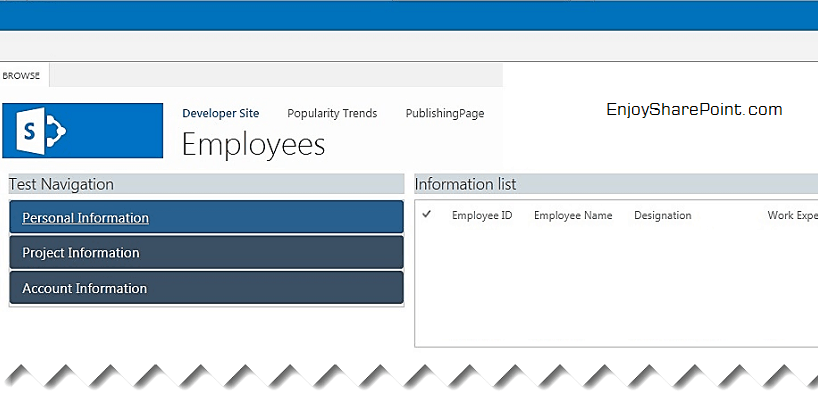
- Apasă pe Acțiuni butonul și selectați Setări site.
- Click pe Permisiunile site-ului sub Utilizatori și Permisiuni categorie.
- Bifați caseta pentru permisiunea de grup doriți să modificați.

- Navigați la Permisiuni filă și atingeți Editați permisiunile utilizatorului, apoi bifați caseta pentru nou nivel de permisiune.
- Clic BINE.
Resetarea permisiunii utilizatorului poate ajuta la reatribuirea drepturilor de acces și la remedierea problemelor privind permisiunea SharePoint.
4. Comutați la alt browser
O altă soluție ușoară este utilizarea unui alt browser pentru a vedea dacă problema persistă. Cu toate acestea, puteți citi lista noastră aleasă cu atenție cele mai bune browsere pentru SharePoint online.
5. Rulați Diagnostic Verificare acces utilizator
Utilizatorii administratori au acces pentru a rula diagnostice pentru a detecta problema cu accesul utilizatorului. Diagnosticarea va verifica cauza posibilă a problemei care nu funcționează permisiunile. Administratorii pot merge la Site-ul web de diagnosticare Microsoft Admin pentru mai multe informatii.
Pot verifica permisiunile utilizatorului SharePoint?
Da, puteți verifica permisiunile utilizatorului SharePoint pe site. Urmați pașii de mai jos:
- Pe Site-ul SharePoint, apasă pe Setări buton.
- Clic Permisiunile site-ului și selectați Verificați permisiunile.
- Introduceți nume de utilizator a utilizatorului ale cărui permisiuni doriți să verificați și să faceți clic Verifica acum.

Soluțiile de mai sus sunt cele mai eficiente remedieri care pot fi utilizate pentru a remedia problema permisiunilor SharePoint care nu funcționează. Vă sfătuim să urmați pașii cu strictețe pentru rezultate optime.
Cu toate acestea, avem un articol despre cum sincronizați automat SharePoint cu OneDrive că ați putea fi interesat de citit.
În concluzie, dacă acest articol v-a fost de ajutor, vă rugăm să lăsați o sugestie sau un feedback în secțiunea de comentarii. Am dori să auzim de la tine.
Mai aveți probleme? Remediați-le cu acest instrument:
SPONSORIZAT
Dacă sfaturile de mai sus nu v-au rezolvat problema, este posibil ca computerul să întâmpine probleme mai profunde cu Windows. Iti recomandam descărcarea acestui instrument de reparare a PC-ului (evaluat excelent pe TrustPilot.com) pentru a le adresa cu ușurință. După instalare, faceți clic pe butonul Incepe scanarea butonul și apoi apăsați pe Repara tot.
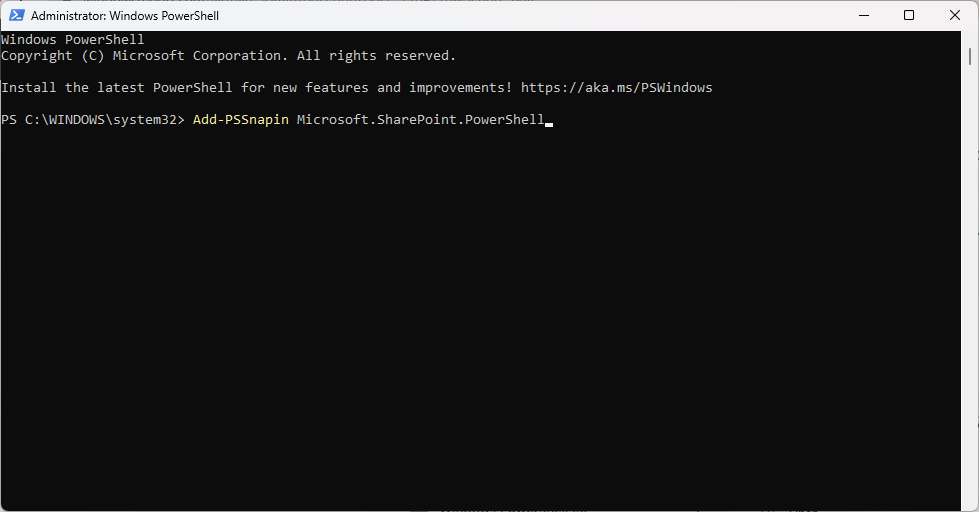
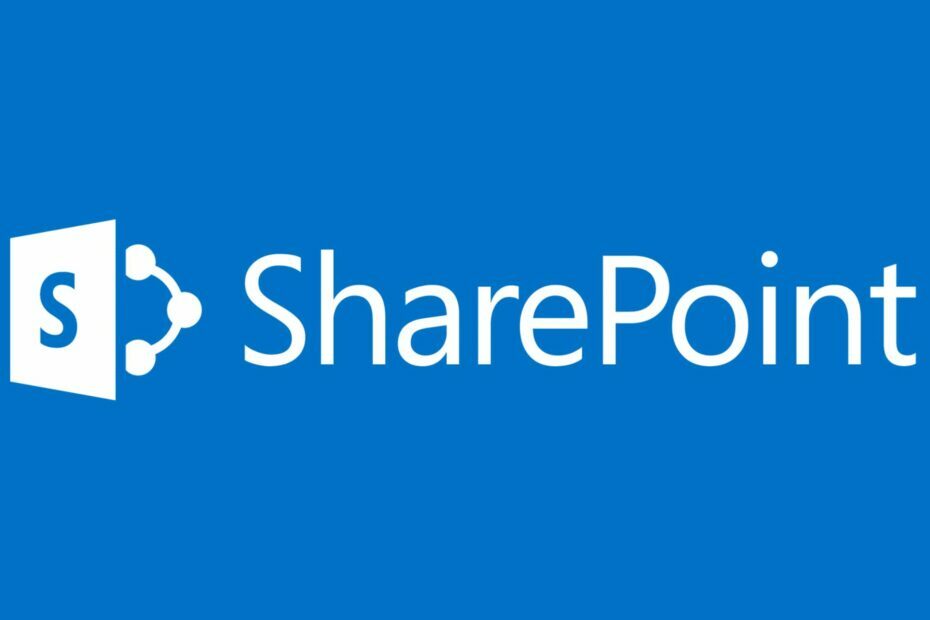
![AADSTS90014: Câmpul obligatoriu lipsește din acreditări [Remediere]](/f/ad9de6f8a05920fcbb5679fa7e47cacd.png?width=300&height=460)